概括
计划将您的 iPhone 升级到最新版本?你准备好转变了吗?请务必阅读本指南,了解在购买新 iPhone 之前该怎么做。
众所周知,最新的iPhone 15系列已经发布,用户自然想要升级到最新系列。换用新 iPhone 会带来很多兴奋。您可以体验新的、很棒的功能。苹果在其领域是最好的,每个版本都为用户提供了不同的东西。
此外,最重要的是确保无缝传输,并将您的所有数据顺利顺利地转移到新手机上。本文将引导您完成所有准备工作,为您的新设备做好准备。让我们开始吧!

第 1 部分:备份当前 iPhone 上的数据
想知道在购买新 iPhone 之前要做什么吗?数据备份是最重要的事情。无论您是从 Android 还是 iPhone 切换,将文件从旧手机传输到新 iPhone 都是必要的。因此,为了使您的数据传输成为可能,备份旧手机上的数据非常重要。最好的是,您可以通过多种方式备份旧手机数据。
1.1 通过 iPhone Transfer 备份 iPhone 数据
苹果用户有无数的数据备份选项。即使您没有 iTunes,您仍然可以轻松地将数据备份到计算机,因为有一个工具 - iPhone Transfer可以帮助您完成备份而不会丢失数据。
该工具是备份 iOS 数据的首选,因为您可以在备份之前预览并选择当前的 iPhone 数据。此外,它还可以让您管理联系人、书签、日历等实用功能。它并不那么复杂,因为您可以一次将所有 iOS 数据导出到您的计算机。此外,它还可以让用户安全、快速地备份各种类型的数据,如照片、视频、音乐、文档、联系人、通话记录等。
这款 iPhone 备份软件的显着特点:
- 一键将 iPhone 数据备份到计算机,不会造成质量损失。
- 轻松将文件从计算机恢复到任何 iOS 设备。
- 支持预览和选择。
- 支持联系人、笔记、消息、照片、视频、音乐、应用程序等多种数据类型。
- 在计算机上自由添加、编辑或删除 iPhone 数据。
- 支持多种 iOS 设备,包括 iPhone、iPad 和 iPod touch 设备。
下载此 iPhone 备份程序。
在购买新 iPhone 之前,将旧 iPhone 数据备份到电脑:
步骤 1:在您的计算机上安装 iOS 备份软件并启动它。
步骤 2:接下来,将您的 iPhone 设备连接到 PC,然后单击 iPhone 上的“信任”选项。然后就会建立连接,您可以在界面上看到您的设备信息。

步骤 3:单击包含需要备份的文件的文件夹将其打开。预览内容并选择要备份的项目。最后,点击“导出”选项将所选文件传输到计算机进行备份。
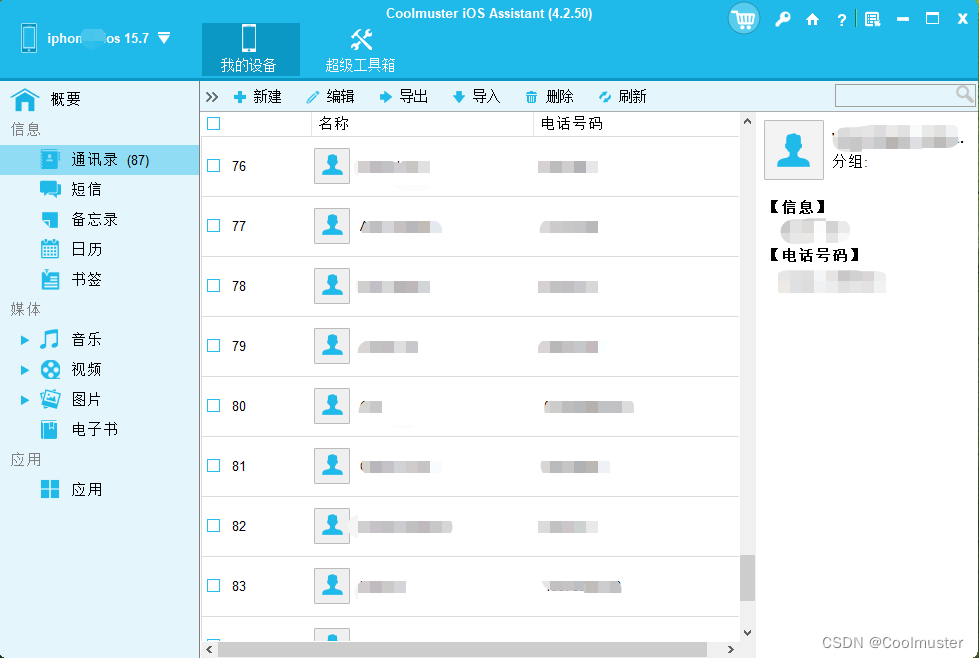
1.2 通过Finder备份数据
如果您是Mac用户,您可以通过Finder备份数据。这也是一种在旧 iPhone 上备份数据的简单方法。但是,您的 Mac 计算机应该在 macOS 10.15 Catalina 上运行。除此之外,您无法预览详细文件并选择您想要的内容。它只能让您一次备份所有数据。
要尝试一下,以下步骤将帮助您完成备份过程:
第 1 步:通过 USB 线将旧 iOS 设备连接到 Mac 电脑,然后启动 Finder。
步骤2:从窗口中找到旧手机,如果需要加密,请选择“加密本地备份”。如果询问,您可以创建密码并点击“立即备份”。
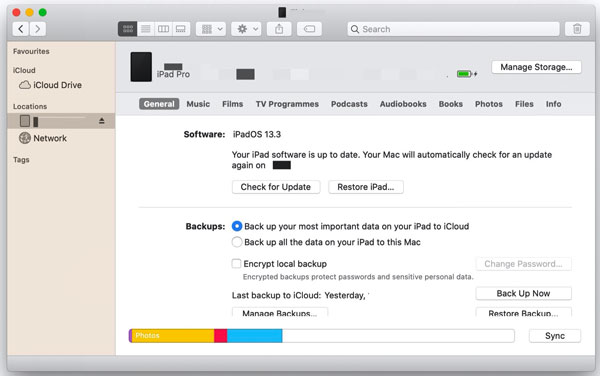
1.3 通过iCloud备份数据
备份旧手机数据的另一个好方法是通过 iCloud。在这里,您的文件将保存到云端,并且可以从任何设备轻松访问。但请记住,iCloud 在其免费套餐中仅提供 5GB 存储空间,这对于那些拥有大量文件的用户来说是不够的。
要将文件备份到 iCloud,请按照以下步骤操作:
第 1 步:打开手机上的“设置”菜单,然后点击顶部的 Apple ID 按钮。
步骤 2:点击“ iCloud ”图标和“ iCloud 备份”选项。现在,启用“备份此 iPhone ”选项并点击“立即备份”以启动备份过程。

1.4 通过 Google Drive 备份数据
如果您从旧 iPhone/Android 手机换到新手机,Google Drive 还可以帮助您执行数据备份过程。然而,只有免费的15GB云存储可用,并且需要强大的网络来备份和同步数据。
以下是通过 Google 云端硬盘备份文件的步骤:
第 1 步:在当前手机上安装并打开 Google 云端硬盘。然后使用您的 Gmail 地址和密码登录。
步骤2:点击“添加”>“上传”,从手机中查找并上传您的文件。然后您可以使用 Google Drive 访问其他设备上的文件。
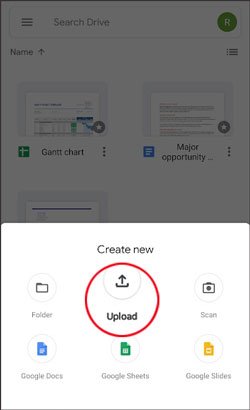
第 2 部分:将您的旧手机更新到最新的操作系统版本
在获得全新 iPhone 设备之前要做的另一件重要事情是更新旧手机的操作系统。这可以减少将数据从旧设备移动到新 iPhone 时出现错误的可能性。
无论是从 iPhone 还是 Android 迁移到新 iPhone,将手机更新到最新版本都是必不可少的。
2.1 更新iPhone操作系统
将 iPhone 升级到最新版本非常容易。您只需打开手机上的 Wi-Fi 连接并更新操作系统即可。步骤如下:
第 1 步:前往 iPhone 上的“设置”菜单。向下滚动并选择“常规”。
步骤 2:在此部分中,选择“软件更新”,然后单击“下载并安装”选项,将您的设备升级到最新版本。
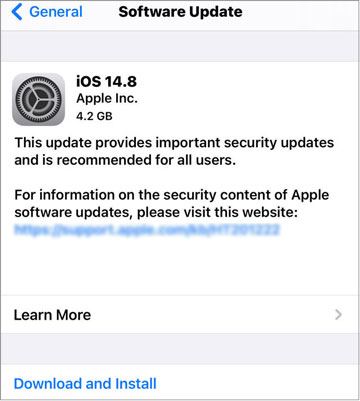
2.2 更新安卓操作系统
如果您的旧设备是Android设备,您还需要更新操作系统,尤其是当操作系统非常旧时。更新您的 Android 操作系统将使数据迁移变得无缝。就是这样:
步骤1:在Android上打开Wi-Fi网络并打开“设置”应用程序。
步骤2:找到“关于手机”选项并单击它。之后选择“软件更新”。
第三步:点击“检查更新”按钮,如果有更新,点击“下载并安装”即可更新手机。
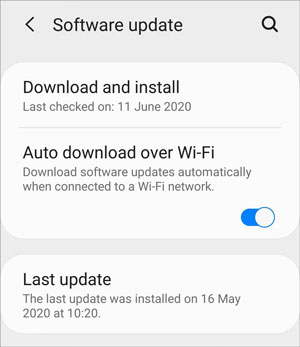
第 3 部分:购买新 iPhone 之前要做的更多事情
3.1 删除旧手机上不需要的文件
您还应该考虑清除旧手机中所有不必要的数据。这将防止将重复的文件传输到您的新 iPhone。此外,备份过程也会缩短。因此,您必须删除任何重复的和任何未使用的应用程序。此外,扫描手机中的病毒对于不将病毒传播到新设备也至关重要。
3.2 重置旧手机
如果您想出售或赠送旧手机,请执行恢复出厂设置以擦除旧手机中的所有数据。此步骤将保护您的隐私不被泄露。
请转到“设置”并选择“常规”。然后单击“传输或重置iPhone ”>“删除所有内容和设置”以重置设备。

结论
在换用新 iPhone 之前,您需要做一些事情。这将有助于减少数据传输过程中花费的时间,并有助于避免可能出现的错误。在购买新 iPhone 之前,有一些事情要做,例如备份数据,这应该是任何用户的首要任务。您还应该更新旧设备并清除不必要的文件等。
顺便说一句,如果您需要一个简单且值得信赖的备份工具,您可以尝试iPhone Transfer软件。它可以将您的 iOS 数据传输到计算机,包括您的联系人、短信、照片、音乐、视频等。而且它很灵活,您可以选择文件。

























 1609
1609











 被折叠的 条评论
为什么被折叠?
被折叠的 条评论
为什么被折叠?








